Consejo de Windows 10: Aumente el tamaño y el color del puntero del mouse
Mientras trabaja en documentos y hojas de cálculo de Microsoft Office todo el día, un pequeño cambio que puede hacer para mejorar su flujo de trabajo es aumentar el tamaño y el color del puntero del mouse (flecha).
Te mostramos cómo aumentar el grosor deel cursor en Windows 10. Y, si tiene dificultades para ver o simplemente está cansado de perder el lugar del puntero y el cursor en la pantalla, puede ser útil usar estos dos consejos.
Aumentar tamaño y color o el puntero
Abra la aplicación de configuración (Tecla de Windows + I) E ir a Facilidad de acceso> Ratón. Ahí tienes tres tamaños diferentes para hacer el puntero.

Mientras esté aquí, es posible que también desee cambiar el color de la flecha. Por ejemplo, si está trabajando en un documento de Word grande, con un cursor blanco, es fácil perder la noción de un fondo blanco.
También hay tres opciones para el color. Blanco, que es el predeterminado, negro, y la tercera opción cambia de color según el fondo sobre el que se encuentre.
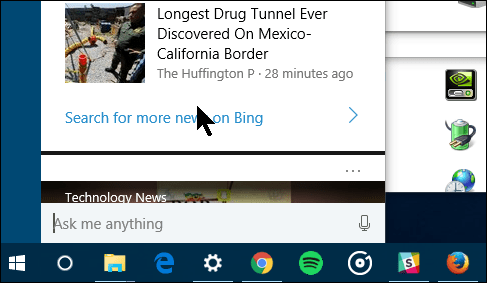
También debo mencionar que Windows 10, comoversiones anteriores de Windows, todavía tiene las opciones para cambiar la apariencia del puntero. Si está interesado en hacerlo, debe dirigirse al Panel de control heredado y seleccionar Mouse. Luego presiona la pestaña de Opciones de puntero.
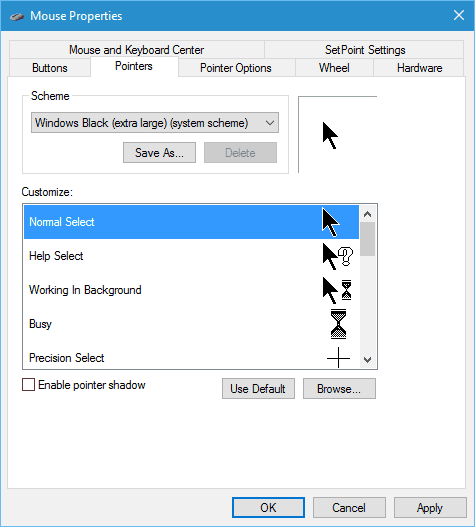
Dependiendo del tipo de mouse que tenga, puede haber opciones adicionales entre las que puede elegir y también vale la pena explorar esas configuraciones.
También es interesante observar que en algunas pantallas, los objetivos de acción pueden ser pequeños, y tener un puntero grande puede facilitar la tarea.









Deja un comentario